
iPaden växer åt många håll med hjälp av iPadOS. För många användare är beroende av en bärbar dator nästan en illusion tack vare nyheterna i nya iPad Pro och iPadOS 17. Men för att hårdvaran ska fungera perfekt är det nödvändigt att utnyttja den genom mjukvara. många användare använda PDF-filer (Portable Document Format). och Apples inbyggda applikationer för konsultation av PDF-filer misslyckas. Det är därför vi ska samla de bästa programmen för att läsa och redigera PDF från din iPad.
Den har de bästa programmen för att läsa och redigera PDF på din iPad
Ett av de dokument som vi använder mest dagligen är PDF-filer (Portable Document Format eller Portable Document Format) som är varken mer eller mindre än digitala dokument oberoende av mjukvaruplattformar och består av bilder, bitmappar och text. Det är ett av de mest använda dokumenten eftersom kompatibiliteten är hög. iPadOS har dock inte en bra inbyggd PDF-läsare som kan göra mer än att "läsa" dokumentet. Det är därför vi visar dig alternativ för att läsa och redigera PDF på iPad.
Adobe Acrobat Reader: Läs PDF
Adobe Systems var företaget som började utveckla PDF-filer och det har de med sin egen applikation i App Store, även om det inte har funnits här på länge. Bland dess gratisfunktioner är möjligheten att läsa dokument, skriva ut dem, arbeta som ett team, göra anteckningar om dokument, lägga till digitala signaturer, fylla i formulär och synkronisera våra lagringsmoln för att komma åt våra filer. De har också en betald version som tillåter användaren redigera PDF som vi gör med Acrobat Reader i skrivbordsversionerna, kombinera dokument, exportera dem till olika format samt att kunna exportera dem med en nyckel och komprimera dem.

Dokument
Med appen Dokument kan du inte bara visa och redigera PDF-dokument. Det är en superapp som låter dig surfa, lyssna på ljud, titta på videor och surfa genom VPN. Men om vi fokuserar på PDF-filer är det kapabelt hantera våra filer via ett mappsystem, .zip-dekomprimering, öppna Office-filer, markera, ändra text och bilder, organisera sidor i våra PDF-filer och konvertera filer till PDF. Allt detta med möjlighet att synkronisera med våra molntjänster som Dropbox eller iCloud.
PDF Expert
Utan tvekan PDF Expert är en av stjärnapparna om vi pratar om den här typen av dokument. Vi kan öppna dokumenten var som helst i iPadOS förutom att använda alla verktyg för textsökning, rullning och zoom i applikationen. De har även text-till-tal-funktioner för att lyssna på den valda texten medan vi arbetar med dessa filer. Räkna med en antecknings- och markeringssystem med olika anpassningar samt fördesignade tryck som "Godkänd", "Hemlig" mm.
Vi kan också kommentera texter med snabba anteckningar, ritverktyg och fyll i formulär med interaktiva fält. Å andra sidan, i premiumversion Från applikationen kan vi konvertera PDF-filer till många andra format, vi kan redigera filerna lättare, ersätta bilder, komprimera filer, skydda filer med ett lösenord och en mängd andra funktioner.
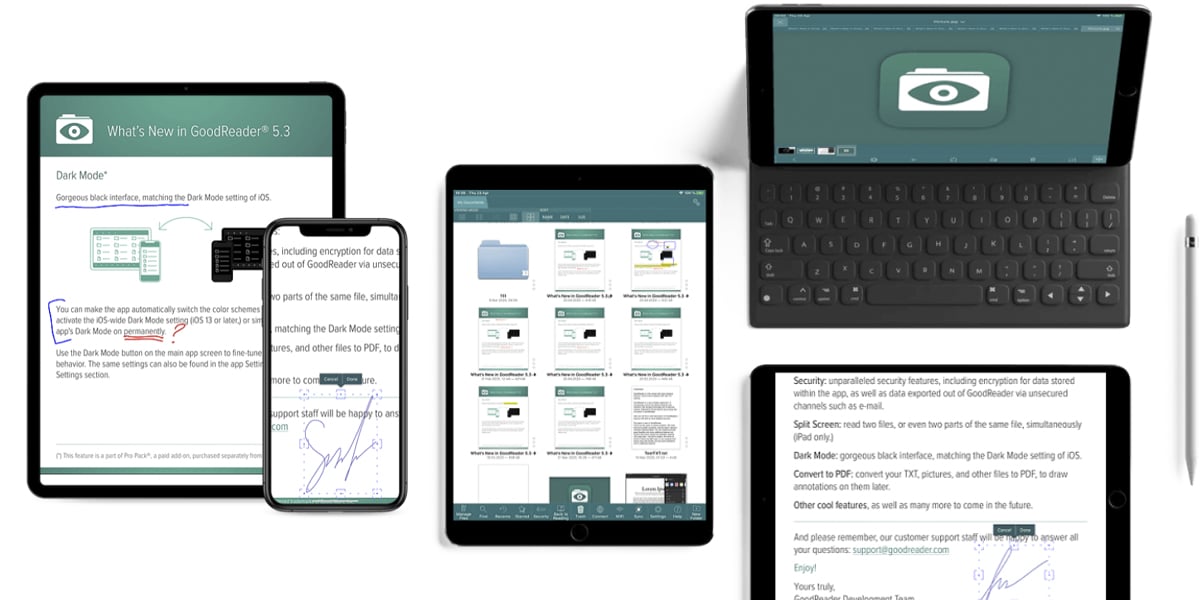
Goodreader
Äntligen pratar vi om GoodReader. A filläsare med ett stort antal filer som stöds. Filläsupplevelsen är mycket bra och låter oss lägga till anteckningar, ritningar, markera text, dela anteckningar med våra kollegor. Den har också funktionen delad skärm som låter dig arbeta med två öppna filer samtidigt, en på varje sida av skärmen, i själva programmet.

Hur kan jag lyssna på pdfs med ljud på min iPad?